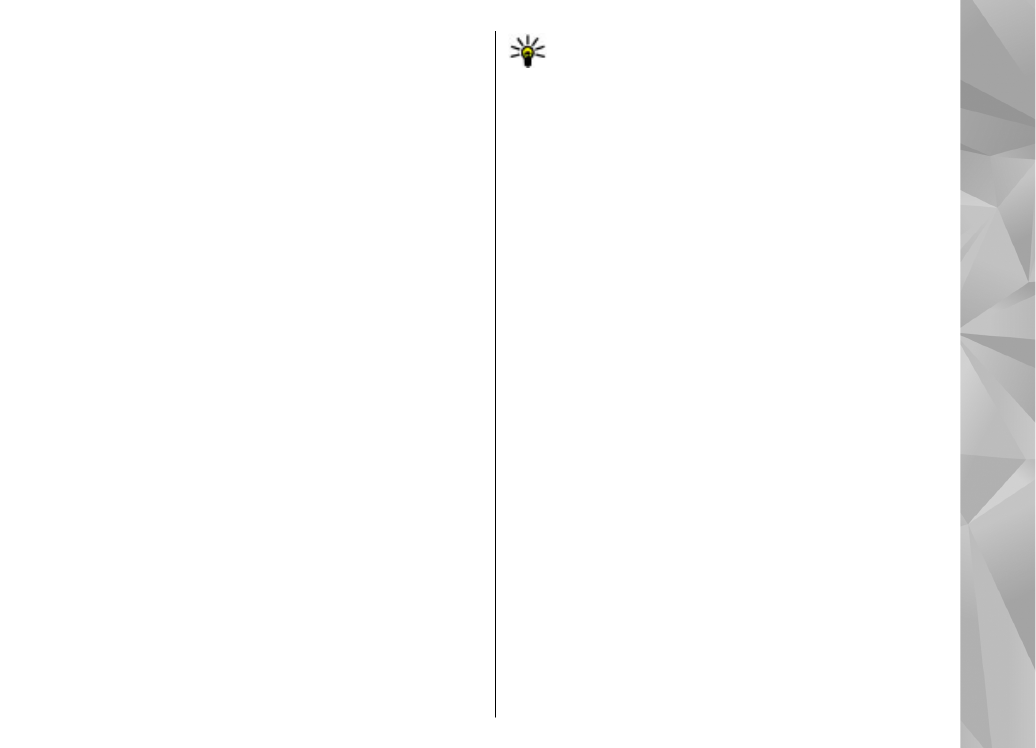
Directoris
Per obrir els directoris, seleccioneu
Menú
>
Música
>
Podcasts
i
Directoris
.
Els directoris us permeten trobar nous episodis de
podcast per subscriure-us-hi.
El contingut dels directoris canvia. Seleccioneu la
carpeta del directori desitjat per actualitzar-la (servei
de xarxa). El color del directori canviarà quan
l'actualització hagi finalitzat.
73
Música
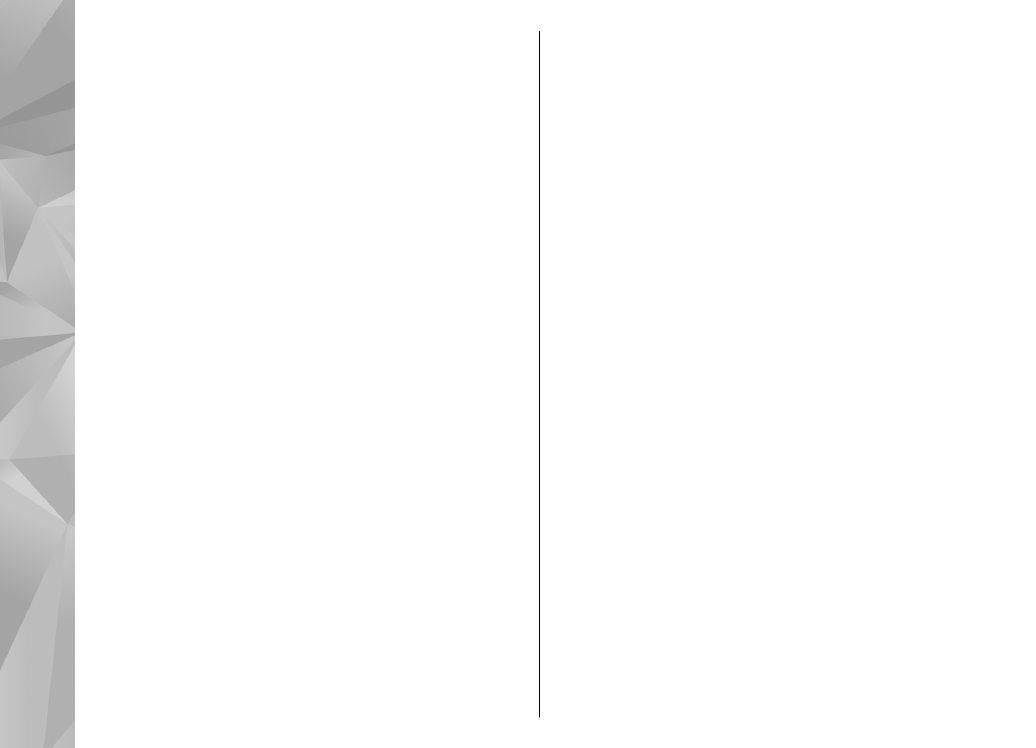
Els directoris poden incloure els podcasts per ordre de
popularitat o bé classificats en carpetes temàtiques.
Per obrir una carpeta temàtica, seleccioneu-la. Es
mostrarà una llista de podcasts.
Per subscriure-us a un podcast, seleccioneu el títol i
Subscriure
. Un cop us hagueu subscrit als episodis
d'un podcast, podreu descarregar-los, gestionar-los i
reproduir-los al menú de podcasts.
Per afegir un nou directori web o carpeta, seleccioneu
Opcions
>
Nova
>
Directori web
o
Carpeta
.
Introduïu el títol i l'adreça URL del fitxer de llenguatge
d'etiquetatge de processador d'esquemes (OPML) i
seleccioneu
Fet
.
Per editar la carpeta, enllaç web o directori web
seleccionats, seleccioneu
Opcions
>
Modificar
.
Per importar un fitxer OPML emmagatzemat al
dispositiu, seleccioneu
Opcions
>
Importar fitxer
OPML
. Seleccioneu la ubicació del fitxer i importeu-lo.
Per enviar la carpeta d'un directori en forma de
missatge multimèdia o mitjançant la connexió
Bluetooth, seleccioneu la carpeta i
Opcions
>
Enviar
.
Quan rebeu un missatge amb un fitxer OPML
mitjançant la connexió Bluetooth, obriu el fitxer per
desar-lo a la carpeta Rebuts a Directoris. Obriu la
carpeta per subscriure-us als enllaços desitjats i afegir-
los així als vostres podcasts.